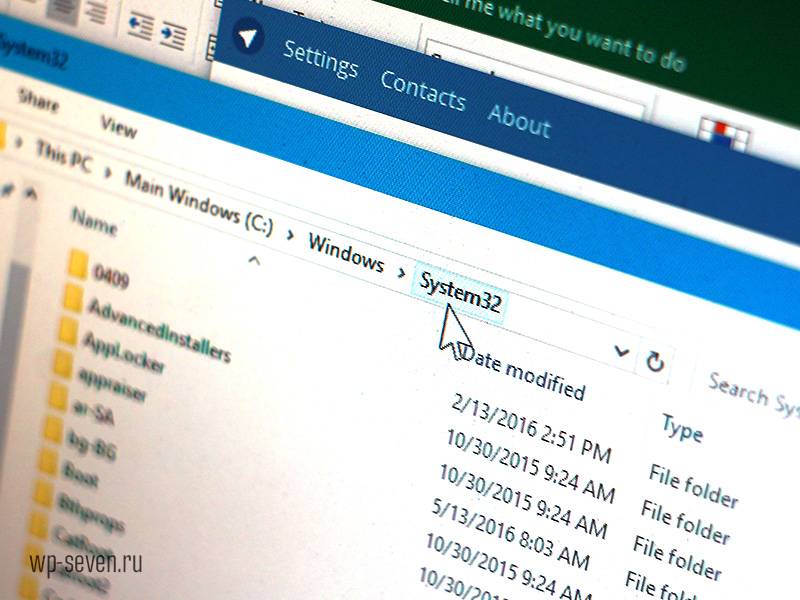
Windows 10 предлагает пользователям много новых возможностей, но вместе с этим ОС избавилась от большого количества удобств, особенно в вопросе персонализации, которые так нравились поклонникам Windows. Возможность сменить шрифт является одной из таковых. Если раньше Microsoft разрешала легко изменить стиль надписей в Windows, то теперь все это проделать можно только различными кустарными способами.
Большой выбор платных и бесплатных шрифтов есть на сайте шрифтов AZFonts. Их можно скачать и использовать в разных целях, включая изменение шрифтов Windows.
Как сменить стандартный шрифт в Windows 10
Будьте внимательны: редактирование реестра связано с определенной долей риска вывести компьютер из адекватного рабочего состояния. Не забывайте, что ответственность за ваши действия несете только вы. Не уверены в своих силах и возможности вернуть все назад? В таком случае лучше воздержитесь от экспериментов.
Читайте также: Как добавить гостевую учетную запись в Windows 10
Инструкция включает в себя немного танцев с бубнами и реестром, так что будьте внимательны. Но конечным результатом может стать сильно преобразовавшаяся ОС со шрифтами, которые вам нравятся больше стандартных.
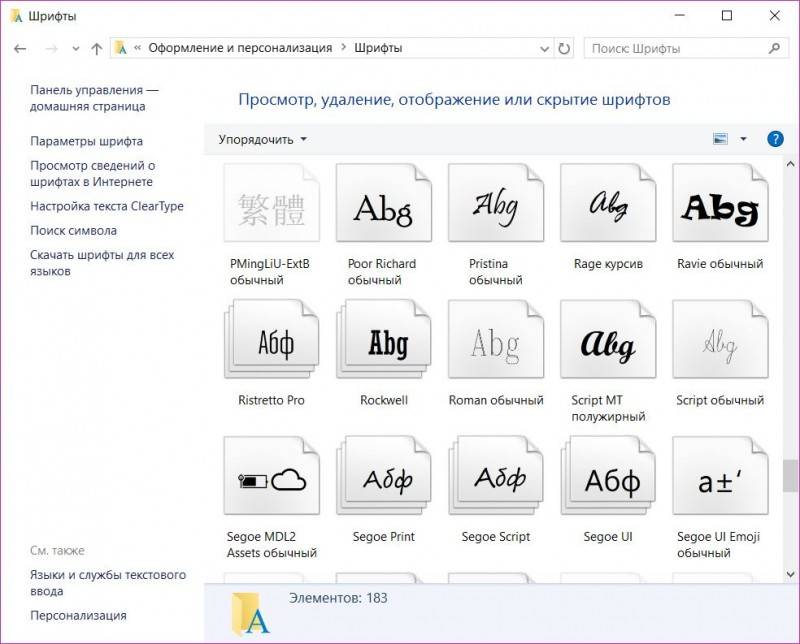
- Откройте Панель управления. Это делается путем комбинации клавиш Win + X и из меню выбирается Панель управления. Примечание: на сборках Windows 10 Creators Update Панель управления выпилили из этого меню, поэтому найти старый раздел настройки компьютера можно через поиск. Откройте Пуск и введите Панель управления.
- Перейдите в раздел Оформление и персонализация – Шрифты. Если у вас отключено отображение по категориям и выбрана опция вывода пунктов Панели управления списком, просто найдите снизу раздел Шрифты.
- Перед вами откроется список всех доступных шрифтов в операционной системе. Найдите нужный вам шрифт и запомните его имя. К примеру: Kozuka Gotic Pro L или Ristretto Pro. Если у вас есть кастомные шрифты, можно установить их. Будьте осторожны в выборе и используйте только те шрифты, которые поддерживают кириллицу. Также не стоит выбирать что-то вроде Webdings, поскольку текст заменится на различные значки и пиктограммы, что вряд ли вам понравится.
Примечание: в Windows 10 стандартный шрифт называется Segoe UI.
- Теперь откройте Блокнот. Найти его можно в списке всех приложей. Для более быстрого запуска используйте комбинацию Win + R и введите notepad.
- Скопируйте следующий текст в блокнот:
Windows Registry Editor Version 5.00
[HKEY_LOCAL_MACHINE\SOFTWARE\Microsoft\Windows NT\CurrentVersion\Fonts]
"Segoe UI (TrueType)"=""
"Segoe UI Bold (TrueType)"=""
"Segoe UI Bold Italic (TrueType)"=""
"Segoe UI Italic (TrueType)"=""
"Segoe UI Light (TrueType)"=""
"Segoe UI Semibold (TrueType)"=""
"Segoe UI Symbol (TrueType)"=""
[HKEY_LOCAL_MACHINE\SOFTWARE\Microsoft\Windows NT\CurrentVersion\FontSubstitutes]
"Segoe UI"="Выбранный вами шрифт"
- В последней строчке "вместо" Выбранный вами шрифт надо вставить название шрифта, который вы будете устанавливать стандартным. К примеру, готовая строчка должна выглядеть наподобие:
"Segoe UI"="Ristretto Pro"
- Сохраните файл. При сохранении выберите тип файла Все файлы и самостоятельно укажите расширение для файла .reg.
- Дважды нажмите на созданный вами файл. Система предложит внести его в реестр компьютера.
- Перезагрузите устройство, после чего новые шрифты должны заменить собой старые во всех разделах операционной системы.
Читайте также: Как изменить стандартный шрифт в Windows 10 Mobile
Как вернуть стандартный шрифт Windows 10
Если новый шрифт вам надоел, можно вернуть старый на место. Для этого опять же используйте Блокнот.
- Скопируйте в Блокнот следующие значения:
Windows Registry Editor Version 5.00
[HKEY_LOCAL_MACHINE\SOFTWARE\Microsoft\Windows NT\CurrentVersion\Fonts]
"Segoe UI (TrueType)"="segoeui.ttf"
"Segoe UI Black (TrueType)"="seguibl.ttf"
"Segoe UI Black Italic (TrueType)"="seguibli.ttf"
"Segoe UI Bold (TrueType)"="segoeuib.ttf"
"Segoe UI Bold Italic (TrueType)"="segoeuiz.ttf"
"Segoe UI Emoji (TrueType)"="seguiemj.ttf"
"Segoe UI Historic (TrueType)"="seguihis.ttf"
"Segoe UI Italic (TrueType)"="segoeuii.ttf"
"Segoe UI Light (TrueType)"="segoeuil.ttf"
"Segoe UI Light Italic (TrueType)"="seguili.ttf"
"Segoe UI Semibold (TrueType)"="seguisb.ttf"
"Segoe UI Semibold Italic (TrueType)"="seguisbi.ttf"
"Segoe UI Semilight (TrueType)"="segoeuisl.ttf"
"Segoe UI Semilight Italic (TrueType)"="seguisli.ttf"
"Segoe UI Symbol (TrueType)"="seguisym.ttf"
"Segoe MDL2 Assets (TrueType)"="segmdl2.ttf"
"Segoe Print (TrueType)"="segoepr.ttf"
"Segoe Print Bold (TrueType)"="segoeprb.ttf"
"Segoe Script (TrueType)"="segoesc.ttf"
"Segoe Script Bold (TrueType)"="segoescb.ttf"
[HKEY_LOCAL_MACHINE\SOFTWARE\Microsoft\Windows NT\CurrentVersion\FontSubstitutes]
"Segoe UI"=-
- Сохраните файл. При сохранении выберите тип файла Все файлы и самостоятельно укажите расширение для файла .reg.
- Дважды нажмите на созданный вами файл. Система предложит внести его в реестр компьютера.
- Перезагрузите компьютер, после чего новые шрифты должны заменить собой старые во всех разделах операционной системы.
Устраивает ли вас стандартный шрифт или вы хотите попробовать что-то новое? Расскажите в комментариях.

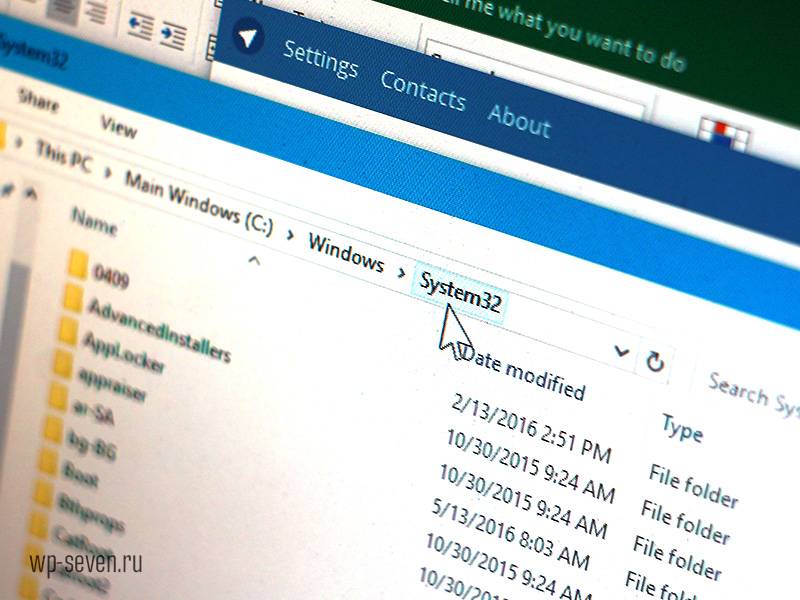
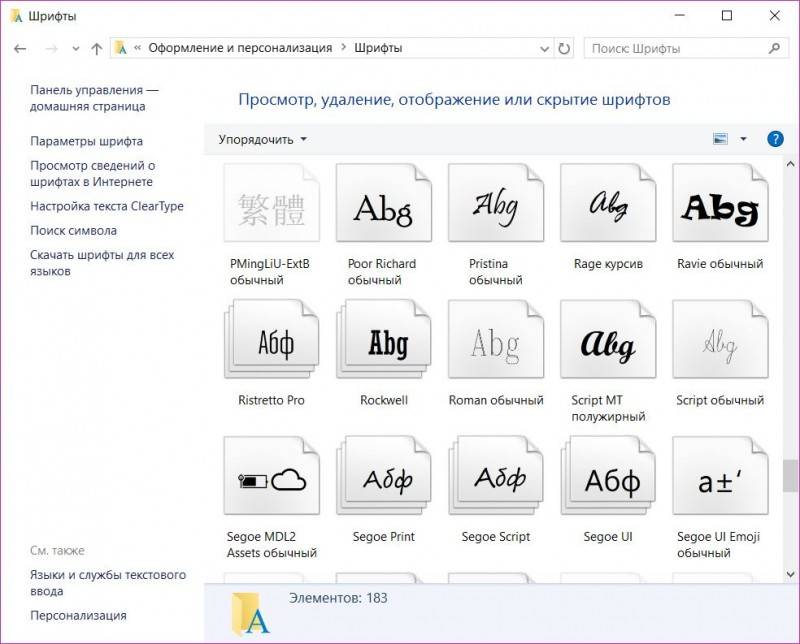


То чувство, когда разрешение твоего монитора слишком маленькое, чтобы нормально увидеть разницу между разными шрифтами в системе. :D
И какое же?)
16 дюймов и 1336*768. Мелкие шрифты без ClearType можно даже не пытаться читать. Пиксели в любом случае видны, и смена шрифта как-то бесполезна)
Но для любителей кастомизации инструкцияв всё равно подойдёт)
Зачем ставить такое разрешение на такую диагональ? Жеесть)
Беда всех ноутбуков переходного ценового диапазона (400-600$). Начинка в них уже не Atom, но экраны остаются от бюджетных моделей.
Печально, когда так
Все новой такие уродцы. У меня, правда, 1600*900. И то хлеб.
У меня на телике 32" 1366*768
А у меня фуль хедэ. У меня бы кровяка пошла из глаз, если бы смотрел 720 на 32.
Это вообще жесть
Вроде 16 дюймов и у меня, но разрешение 1440*900. Тоже довольно пиксельно. Особенно в играх проявляется
Есть вопрос по шрифтам для mobile. Есть ли такие, которые не делают русские буквы наклонными? Английские гуд, а вот все шрифты из font style русские буквы наклоняют ?
Например, Comic.
И спасибо большое за инструкции по изменению приложений и браузера по умолчанию! Телефон ожил :) И для себя открыл отличный браузер. Про монумент раньше не слышал.
По браузеру - спасибо Quise Shampe, это его статья. ?
Я её только подправил)
Подними масштабирование до 125%. Я настолько привык к увеличенным интерфейсам, что теперь блевать тянет от 100%
На 16-дюймовом мониторе это ужасно выглядит, на экране ничего не помещается.
Я как-то сменил, а потом в гуглобраузерах квадратики одни были. С тех пор - свят-свят.
Я свой любимый шрифт никогда не поменяю на стандартный
Зачем эти танцы с бубном ради такой мелочи
Я вот не понимаю зачем выпиливать нормальные фишки из системы? Сложилось такое впечатление что майкрософт это либо наркоты либо дебилы
Просто большинству пользователей они не нужны, и будут их лишь запутывать. А те, кто разбирается, смогут выполнить подобные инструкции)
Подобные инструкции это геммор. Убрали удобство в пару кликов
Ну, доля правды в этом определённо есть. С теми же пунктами "Только 4G", "Только 3G и 4G", "4G, предпочтительно 3G". Они часто нужны обычному пользователю, и нет смысла их прятать. А MS спрятала.
Ну зачем это прятать?это должно быть доступно и не прихотливо для пользователей. Все должно быть автоматически эти переключения. Вот от сюда и мнение негативное а как мы знаем оно складывается из мелочей. Вот хочу тебя спросить у меня только 3G сейчас tele2 перешли на 4G а старая технология будет еще поддерживается на моем тел?
Инструкция хорошая, обязательно поковыряюсь в шрифтах. Я скачал под сотню разных кириллических, для работы в ворде, а системный не менял ни разу, но думал об этом.
хорошая, обязательно поковыряюсь в шрифтах. Я скачал под сотню разных кириллических, для работы в ворде, а системный не менял ни разу, но думал об этом.
Есть темы оформления, которые помимо всего прочего меняют и шрифт. На Windows 10 выбор невелик, но можно найти достойные варианты. За инструкцию спасибо!
Пошаманим как-нибудь) Появились идеи для оформления
Шрифт поменял, но встал он не везде, на половине системы остался без изменений. На разных окнах разный шрифт и выглядит это очень не красиво.?
Спасибо за информацию. ?
Цитата с из инструкции:
"Скопируйте следующий текст в блокнот:
Windows Registry Editor Version 5.00
[HKEY_LOCAL_MACHINE\SOFTWARE\Microsoft\Windows NT\CurrentVersion\Fonts]
"Segoe UI (TrueType)"=""
"Segoe UI Bold (TrueType)"=""
"Segoe UI Bold Italic (TrueType)"=""
"Segoe UI Italic (TrueType)"=""
"Segoe UI Light (TrueType)"=""
"Segoe UI Semibold (TrueType)"=""
"Segoe UI Symbol (TrueType)"=""
[HKEY_LOCAL_MACHINE\SOFTWARE\Microsoft\Windows NT\CurrentVersion\FontSubstitutes]
"Segoe UI"="Выбранный вами шрифт"В последней строчке "вместо" Выбранный вами шрифт надо вставить название шрифта, который вы будете устанавливать стандартным. К примеру, готовая строчка должна выглядеть наподобие:
"Segoe UI"="Ristretto Pro"Сохраните файл. При сохранении выберите тип файла Все файлы и самостоятельно укажите расширение для файла .reg."
Можно этот файл удалить?